Spostare le facce di un solido di base o di una lavorazione.
Consente di spostare una o più facce su un solido di base o una lavorazione in base alla distanza o direzione specificata o tramite uno spostamento piano con coordinate specifiche.
Nell'ambiente di parti 3D le facce spostate sono parametriche. Nell'ambiente di solidi di base, le facce spostate non sono parametriche.
- Accesso
- Attivare l'ambiente Modifica solido di base facendo clic con il pulsante destro del mouse sul solido di base nel browser e selezionando Modifica solido.
- Facce
- Seleziona una o più facce da spostare.
- Unione automatica
-
L'opzione Unione automatica consente di spostare automaticamente facce tangenti adiacenti e, se necessario, creare anche nuove unioni. L'opzione è attiva per default negli ambienti di modellazione delle parti e di modifica dei solidi.
La casella di controllo Unione automatica non è disponibile nell'ambiente Modifica solido di base.
- Spostamento libero

- Consente di eseguire trasformazioni lineari e rotatorie cumulative delle facce utilizzando uno strumento 3D sullo sfondo denominato Triade. È possibile posizionare in modo interattivo una faccia o una lavorazione trascinando la triade con uno spostamento piano, assiale o libero. L'area selezionata della triade determina il movimento.
Quando la triade viene visualizzata, selezionare o trascinare un segmento della triade per indicare il tipo di trasformazione desiderato. È possibile digitare le coordinate per spostare una faccia o una lavorazione con precisione utilizzando il valore della casella di immissione. Quando si trascina o ruota la triade, le coordinate X, Y e Z o valori angolari vengono aggiornati dinamicamente nella casella di immissione.
I colori indicano gli assi della triade: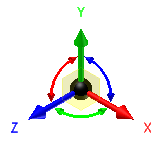
- Il rosso corrisponde all'asse X.
- Il verde corrisponde all'asse Y.
- Il blu corrisponde all'asse Z.
Quando si attiva la triade, la sfera di origine coincide con la geometria che si desidera trasformare. Fare clic su una sezione della triade o trascinare per indicare il tipo di trasformazione desiderata. Nel corso della selezione di altre parti della triade, è possibile trascinare o specificare coordinate precise corrispondenti alla selezione effettuata.
- Parte della triade e descrizione
-
Frecce Spostano la triade lungo gli assi.
Manipolatori di rotazione Ruotano la triade attorno all'asse.
Piani Spostano la triade nel piano selezionato.
Sfera Consente lo spostamento illimitato nel piano della vista.
- Riorientamento della triade

- L'allineamento iniziale della triade di spostamento libero dipende dalla prima faccia selezionata, a prescindere dal fatto che siano selezionate una o più facce. In molti casi, l'allineamento della triade è soddisfacente per l'operazione che si desidera eseguire. In caso contrario, utilizzare il pulsante di riorientamento della triade nella barra degli strumenti mini per riorientare la triade con una faccia o una lavorazione diversa. È possibile selezionare qualsiasi faccia o spigolo della geometria, vertici, piani di lavoro, assi di lavoro, punti di riferimento, curve di schizzo 2D e 3D.
- Snap
 alla faccia o al punto di riferimento
alla faccia o al punto di riferimento - Nella barra degli strumenti mini, sposta una faccia da allineare con un'altra faccia, un piano, un vertice o un punto di riferimento. Le facce selezionate possono essere piane o cilindriche e le facce piane possono essere a diversi angoli. È possibile spostare o ruotare solo una singola faccia alla volta.
- Direzione e distanza

- Sposta le facce in una direzione e ad una distanza specificate. La direzione di default è quella opposta alla direzione perpendicolare della faccia selezionata.
Direzione seleziona lo spigolo o asse di lavoro per definire la direzione.
Distanza imposta la distanza di spostamento delle facce, espressa come equazione oppure come valore recente selezionato dall'elenco. Se lo si desidera, selezionare Misura per utilizzare il comando di misurazione o Mostra quote.
- Punti e piano

-
Punti consente di impostare i punti di inizio e fine per specificare il movimento delle facce. Disegna una linea temporanea per mostrare il vettore.
Piano seleziona il piano in cui si muovono le facce.